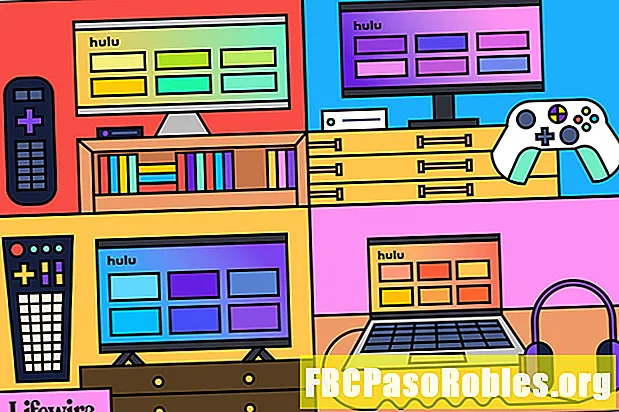Isi
- Ubah iPad Anda menjadi pemutar musik dengan menyelaraskan musik dari iTunes
- Sebelum Menghubungkan iPad Anda
- Colokkan iPad Anda Ke Komputer Anda
- Sinkronkan Lagu ke iPad secara Otomatis
- Mentransfer Musik ke iPad Secara Manual
- Kiat
Ubah iPad Anda menjadi pemutar musik dengan menyelaraskan musik dari iTunes
IPad adalah alat untuk menjelajahi web, menjalankan aplikasi, dan menonton film, tetapi perangkat multimedia ini juga hebat untuk menjadi pemutar musik digital.Tablet Apple dilengkapi dengan aplikasi musik yang telah diinstal sebelumnya yang memainkan koleksi musik Anda dan memberi Anda akses aplikasi untuk streaming musik, tetapi bagaimana Anda menyalin musik dari komputer Anda ke iPad Anda?
Jika Anda belum pernah menggunakan iPad Anda untuk memutar musik atau jika Anda memerlukan penyegaran tentang cara melakukannya, gunakan tutorial ini selangkah demi selangkah untuk mempelajari caranya.
Arahan ini relevan untuk semua model iPad dengan versi iOS apa pun. Namun, jika Anda tidak menggunakan iTunes versi terbaru, nama menu dan tangkapan layar mungkin terlihat berbeda dari yang Anda lihat di perangkat Anda.
Sebelum Menghubungkan iPad Anda
Untuk memastikan bahwa proses mentransfer lagu-lagu iTunes ke iPad Anda berjalan semulus mungkin, pastikan Anda memiliki iTunes versi terbaru. Memperbarui iTunes biasanya merupakan proses otomatis ketika sistem Anda mulai atau setiap kali Anda meluncurkan iTunes, tetapi Anda juga dapat memeriksa pembaruan secara manual.
Di Windows, periksa pembaruan iTunes melalui Tolong Tidak bisa. Memilih Periksa Pembaruan.

Berikut cara memperbarui iTunes di Mac:
-
Dari aplikasi apa pun, pilih apel menu di sudut kiri atas layar, lalu pilih Toko aplikasi.
Anda juga dapat membuka App Store dari folder Aplikasi atau Dock.

-
App Store harus langsung menuju ke halaman pembaruan. Jika tidak, pilih Pembaruan di dekat bagian atas layar.

-
Periksa daftar untuk melihat apakah iTunes memiliki pembaruan yang tersedia. Jika ya, pilih Memperbarui dan memuat kembali program ketika selesai.
Colokkan iPad Anda Ke Komputer Anda
Saat iPad disinkronkan dengan iTunes, prosesnya hanya satu arah. Jenis sinkronisasi file ini berarti bahwa iTunes memperbarui iPad Anda untuk mencerminkan apa yang ada di perpustakaan iTunes Anda.
Lagu yang Anda hapus dari perpustakaan musik komputer Anda juga hilang dari iPad Anda. Jadi, jika Anda ingin lagu tetap berada di iPad Anda yang tidak ada di komputer Anda, gunakan metode sinkronisasi manual.
Inilah cara menghubungkan iPad Anda ke komputer Anda dan melihatnya di iTunes.
-
Hubungkan iPad Anda ke komputer Anda menggunakan kabel pengisian daya.
-
Buka iTunes jika tidak diluncurkan secara otomatis.
-
Pilih ikon perangkat seluler di bagian atas iTunes untuk membuka pengaturan untuk iPad Anda.

Sinkronkan Lagu ke iPad secara Otomatis
Ini adalah metode default dan termudah untuk mentransfer lagu ke iPad Anda.
-
Pilih Musik dari bilah sisi kiri.

-
Pilih menu Sinkronisasi musik kotak centang.

-
Putuskan lagu mana dari komputer Anda yang akan dimuat ke iPad Anda:
- Pilih Seluruh perpustakaan musik untuk mengotomatiskan transfer semua musik Anda.
- Pilih Daftar putar, artis, album, dan genre yang dipilih untuk memilih bagian tertentu dari perpustakaan iTunes Anda untuk disinkronkan ke iPad Anda. Anda akan memilih item mana yang akan disinkronkan.
Anda juga dapat memilih Sertakan video atau Sertakan memo suara untuk menyinkronkan hal-hal itu juga.

-
Pilih Menerapkan atau Sinkronkan di bagian bawah iTunes untuk menyelaraskan lagu-lagu itu.

Mentransfer Musik ke iPad Secara Manual
Untuk mengontrol lagu mana yang disinkronkan ke iPad Anda dari iTunes, ubah mode default ke manual. Ini menghentikan iTunes dari menyelaraskan musik segera setelah iPad Anda terhubung.
-
Pilih Ringkasan dari sidebar kiri iTunes.

-
Gulir ke bawah panel kanan dan pilih Mengelola musik dan video secara manual centang kotak, lalu pilih Menerapkan di dasar.

-
Pilih Selesai untuk kembali ke perpustakaan iTunes Anda, lalu pilih lagu yang ingin Anda selaraskan ke iPad Anda. Anda dapat menyalin item dari Album jika Anda ingin menyinkronkan seluruh album dengan iPad Anda atau gunakan Lagu untuk memilih masing-masing lagu untuk disalin.
Pilih lebih dari satu lagu atau item lain sekaligus dengan Ctrl atau Perintah kunci.

-
Salin lagu ke iPad Anda dengan menyeret dan menjatuhkan lagu ke Perangkat area di sisi kiri iTunes.

Kiat
- Anda dapat mengatur musik Anda ke dalam daftar lagu iTunes untuk mempermudah penyalinan grup lagu.
- Pelajari cara menghemat ruang penyimpanan di iPad Anda jika Anda tidak memiliki cukup ruang untuk menyalin lagu.
- Streaming adalah salah satu cara untuk mendengarkan musik di iPad Anda tanpa menggunakan iTunes dan tanpa terlalu khawatir tentang ruang disk. Ada banyak aplikasi streaming musik yang berfungsi dengan iPad.
- iTunes bukan satu-satunya cara untuk mentransfer lagu ke iPad. Alat sinkronisasi pihak ketiga seperti Syncios juga berfungsi.
- Anda dapat membuat daftar putar di iPad Anda dengan salah satu lagu di iPad Anda.